
Hvis du er forfatter, eller vil du være ét med alle ordets bogstaver, er det første du skal bruge, udover at have skrevet en bog, at udgive den. Men flere og flere kommer forbi forlagene og beslutter sig for selv at redigere og udgive den. Hvis det er din sag, Ved du, hvordan man layouter en bog i Word?
Det er rigtigt, at fagfolk ikke bruger Word til layout, men nogle betalte program. Men sandheden er, at hvis du ved præcis, hvad du skal kigge efter og mestrer programmet, vil du ikke have noget problem med at gøre det. Find ud af, hvad trinene er!
Hvad du bør huske på, før du lægger din bog ud i Word

Layout i Word er ikke svært. Men du kan heller ikke begynde at løbe, for så er det mest sandsynlige, at du glemmer en masse ting. Det første du skal huske på er Hvordan vil du have den bog til at se ud? Du skal med andre ord vide, hvilket resultat du vil opnå, for at kunne arbejde videre med det.
Bare hvis du stadig ikke forstår det, Vi stiller dig nogle spørgsmål:
- Hvilken skrifttype vil du bruge?
- Skal du sætte titlerne på kapitlerne med samme bogstav som teksten, eller vil du have et andet?
- Hvilken størrelse vil du sætte skrifttypen på?
- Vil du lægge nogle billeder ind? I sort/hvid eller i farve? Skal du lave adskillelser med illustrationer?
Som du kan se, er der mange spørgsmål, du skal stille dig selv, og det skal være, før du begynder at arbejde med bogen, for på den måde vil du kunne arbejde mere ordentligt. Når du har det, kan du begynde.
Ja, husk på "informationshierarkiet". Det vil sige den måde, du vil organisere, hvad en side har. I dette tilfælde kan det være titlen på kapitlet, teksten, et billede, hvis det skal have et, sidenummerering... Du bliver nødt til at vide, hvilke dele der er vigtigst for at fremhæve dem. Nu skal du ikke glemme visuel sammenhæng, måden hvorpå alle elementer kommer til at samles, kombinere og komplementere hinanden, så det ser visuelt "perfekt ud".
Trin til layout i Word
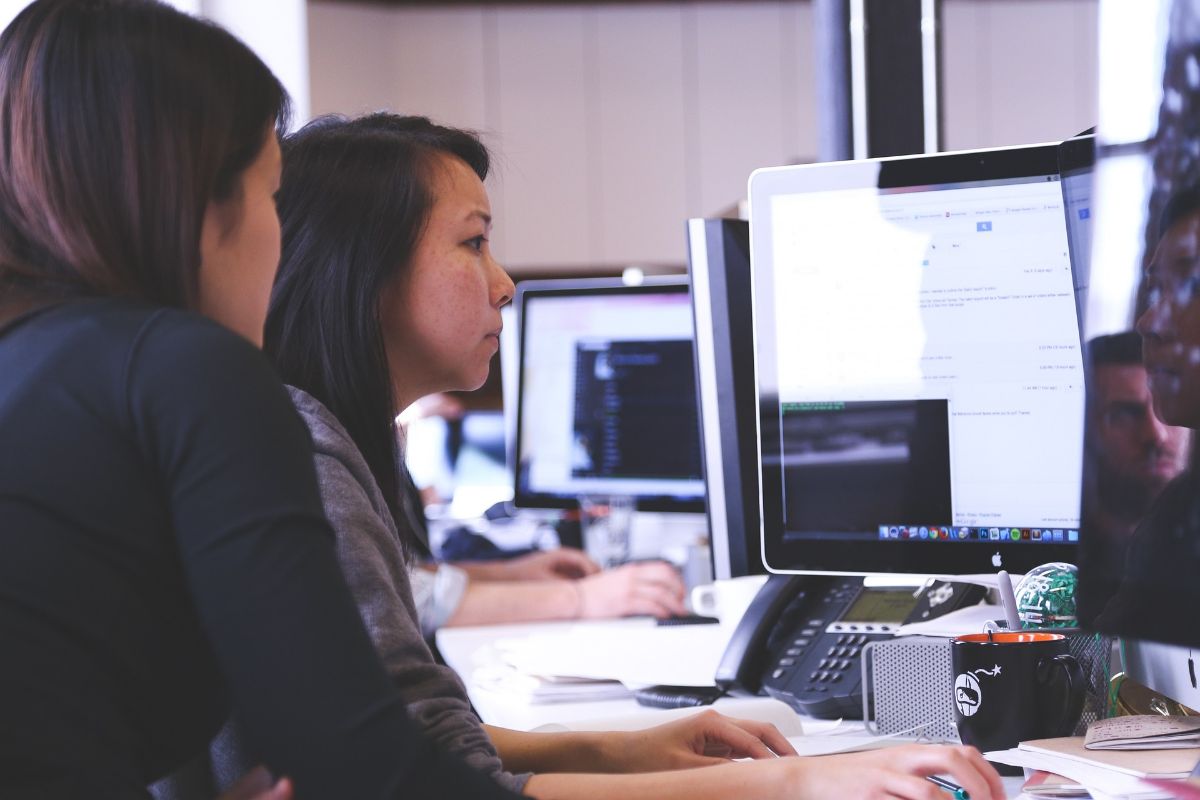
Nu ja, vi vil give dig en hånd, så du ved, hvordan du layouter i Word. I starten kan det skræmme dig, men i virkeligheden, når du gør det første gang, vil anden gang være meget let (og med øvelse vil det sandsynligvis ikke tage dig mere end en dag at layoute alt).
Men for at få det, Det første, du skal bruge, er at vide, hvilke skridt du skal tage. Hver af dem er meget vigtig, og vi anbefaler, at du ikke springer det over, fordi det er, når du bliver nødt til at gå tilbage til dine trin (og du vil ikke layoute hurtigt).
indstille formatet
Den første ting du skal gøre er Bestem, hvad størrelsen og formatet på din bog vil være. Med andre ord, hvor meget vil du have den til at måle i højden og bredden. Afhængigt af disse værdier vil din bog ændre antallet af sider og også den tekst, der passer på hver side.
Som hovedregel har de bøger, der sælges, normalt en størrelse på 15x21cm. Men vi kan allerede finde mindre bøger af disse mål (eller højere). Så før du gør noget andet, skal du indstille den størrelse, du ønsker. Og hvor skal man gøre det? Specifikt i "Filer"/ "Sideopsætning".
Efterlad to tomme sider i begyndelsen og to til sidst.
Det er noget, der nu er blevet valgfrit. Men hvis du ser på bøger fra 10 eller flere år siden, har de altid en blank side lige bag forsiden og en anden på bagsiden.
Så hvis det er en, hvorfor fortæller vi dig så at du skal efterlade to? Det er nemt. I Word-dokumentet skal du tænke på, at hver side vil være en højre og en venstre side. Derfor, hvis du kun lægger en blank side, vil titlen på din bog blive placeret bag den tomme side, og det vil se meget mærkeligt ud. For at det virkelig er et blankt ark, skal du tænke på det som "ansigtet" og "undersiden" af arket.
Grunden til, at dette ark efterlades tomt, er, at hvis der sker noget med omslaget, vil de fungere som "beskyttelse" for at forhindre, at det virkelig vigtige arbejde bliver beskadiget.
Bestem formatet på din titel, underoverskrifter og tekst
Her råder vi dig til at tage papir og pen. og det bestemmer du hvilken skrifttype du skal bruge til hver del af din bog. For eksempel kan du bruge en til kapitlernes titel, en anden til teksten. Og en til en størrelse og en anden til en anden.
Hvis du får det skrevet ned, vil det være bedre, for hvis du er i tvivl, skal du ikke altid gå til begyndelsen for at se, om du har formuleret det korrekt (og om alt er konsekvent).
I Word, for at opnå dette, skal du gå til Format / Styles. Og der vælger du den titel eller undertekst, du vil bruge. Husk, at nogle gange skal dette gøres for hver titel, ellers bestemmes stilarterne direkte. Men hvis du ved et tilfælde ændrer skrifttypen på hele bogen, selvom du har markeret andre stilarter, er det muligt, at de ikke bliver ændret, og du skal gå én efter én.
Indstil sidehoveder og sidefødder
Dette er valgfrit. I bøger kan der være både sidehoved og sidefod. Men du kan også springe en af dem over. O De to.
Imidlertid det normale er, at de sættes, i det mindste sidefoden, da det er der, det tilsvarende sidetal er placeret (for at hjælpe læseren ved, hvilket nummer han har opholdt sig på).
For at placere det i Word skal du gå til Indsæt / Sidehoved eller Indsæt / Sidefod.

Tilføj billeder, grafik...
Kort sagt, du skal tilføje til bogen de billeder, du har besluttet at sætte, såvel som grafikken eller alt det visuelle aspekt, du ønsker. Ja, vi ved, at det ikke er gjort endnu, men det er det sidste skridt.
Nu du skal have "rå" alt, hvad der er din bog, og så vil du gå skridt for skridt.
For at tilføje skal du gå til Indsæt / Billede eller Indsæt / Grafik.
Brug afsnit og sideskift
Nu du har næsten bogen. Men det bliver du nødt til beslutte, om du ønsker, at kapitlerne skal være fortløbende, eller om de hver især skal blive til en side i bogen (og tænk om du vil have dem altid skal starte på den lige side (blad til venstre) eller det er lige meget om de starter til højre).
Det indebærer brug af sideskift.
Nu er det tid til at gennemgå
Du har allerede bruttoen af din bog. Alt er på plads, men det vigtigste mangler: tjek side for side at alt er ok. Det er her, vi anbefaler dig at have det "snydeark" ved hånden med skrifttype, størrelse... så, hvis du ser noget mærkeligt under gennemgangen, ved du, hvordan du skal sige det.
Det er her, du kan tage længst tid, men du skal tænke på, at hver side, du vender, vil betyde, at du er tættere på at blive færdig med layoutet.
Dybest set ville dette være at layoute en bog i Word. Der kan selvfølgelig laves mange flere ting senere, som for eksempel indrykninger, indsættelse af stort bogstav i bogens første afsnit eller ligefrem opdeling af ordene, så der ikke er så mange mellemrum mellem linjerne, når der skal begrundes. Har du nogensinde designet en bog?